жӮЁеҘҪпјҢзҷ»еҪ•еҗҺжүҚиғҪдёӢи®ўеҚ•е“ҰпјҒ
иҝҷжңҹеҶ…е®№еҪ“дёӯе°Ҹзј–е°Ҷдјҡз»ҷеӨ§е®¶еёҰжқҘжңүе…іWin7жҖ§иғҪдјҳеҢ–дёӯжҖҺд№Ҳи§ЈеҶіеӨҡж ёеӨ„зҗҶеҷЁе…је®№й—®йўҳпјҢж–Үз« еҶ…е®№дё°еҜҢдё”д»Ҙдё“дёҡзҡ„и§’еәҰдёәеӨ§е®¶еҲҶжһҗе’ҢеҸҷиҝ°пјҢйҳ…иҜ»е®ҢиҝҷзҜҮж–Үз« еёҢжңӣеӨ§е®¶еҸҜд»ҘжңүжүҖ收иҺ·гҖӮ
еӨҡж ёеӨ„зҗҶеҷЁзҡ„еҲ©ејҠ
йҡҸзқҖ科еӯҰжҠҖжңҜзҡ„еҸ‘еұ•пјҢеҸҢж ёеӨ„зҗҶеҷЁеңЁжҲ‘们з”ҹжҙ»дёӯеә”з”Ёе·Із»ҸжһҒдёәе№іеёёпјҢеҸҢж ёеӨ„зҗҶеҷЁ(Dual Core Processor)жҳҜжҢҮеңЁдёҖдёӘеӨ„зҗҶеҷЁдёҠйӣҶжҲҗдёӨдёӘиҝҗз®—ж ёеҝғд»ҺиҖҢжҸҗй«ҳи®Ўз®—иғҪеҠӣгҖӮ
дҪ еҸҜд»Ҙжү“ејҖд»»еҠЎз®ЎзҗҶеҷЁпјҢзӮ№еҮ»жҖ§иғҪпјҢе°ұеҸҜд»ҘжҹҘзңӢCPUзҡ„е·ҘдҪңзҠ¶жҖҒгҖӮ
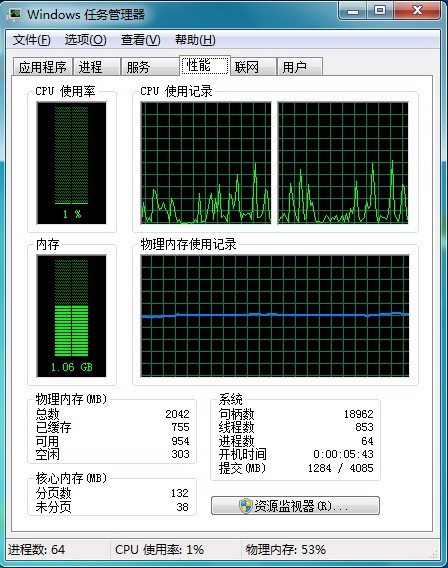
иҷҪ然еңЁеӨ§еӨҡж•°жғ…еҶөдёӢпјҢеҸҢж ёе·ҘдҪңжҳҜжҲ‘们зҡ„***йҖүжӢ©гҖӮ然иҖҢпјҢеңЁжңүдәӣж—¶еҖҷпјҢеҸҢж ёеӨ„зҗҶеҷЁд№ҹжңүе…¶ејҠз«ҜгҖӮдҫӢеҰӮпјҢдёҖдәӣжҜ”иҫғиҖҒзҡ„зЁӢеәҸпјҢз”ЁеҸҢж ёеӨ„зҗҶеҷЁдёӯиҝҗиЎҢе°ұдјҡеҮәзҺ°еҚЎжңәзӯүејӮеёёгҖӮ
еңЁWindows7дёӯпјҢдҪ еҸҜд»Ҙй…ҚзҪ®еӨҡдёӘж ёеҝғзҡ„еӨ„зҗҶеҷЁеңЁеә”з”ЁзЁӢеәҸиҝҗиЎҢзҡ„ж—¶еҖҷеҸӘдҪҝз”ЁдёҖдёӘпјҢжҲ–еҮ дёӘж ёеҝғгҖӮ
дёӢйқўжҲ‘е°Ҷе‘ҠиҜүдҪ 们具дҪ“зҡ„жӯҘйӘӨ:
д»»еҠЎз®ЎзҗҶеҷЁ
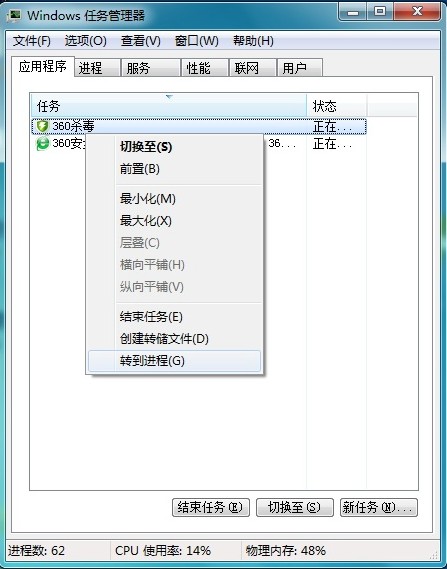
CTRL+Alt+Deleteжү“ејҖд»»еҠЎз®ЎзҗҶеҷЁпјҢйҖүжӢ©еә”з”ЁзЁӢеәҸйҖүйЎ№пјҢе·Ұй”®зӮ№еҮ»жғіиҰҒи®ҫзҪ®зҡ„еә”з”ЁзЁӢеәҸ——еҸій”®——иҪ¬еҲ°иҝӣзЁӢпјҢдҪ е°ұдјҡиҝӣе…ҘиҝӣзЁӢйҖүйЎ№з•ҢйқўгҖӮ
дә§зңӢCPUиҝҗиЎҢзҠ¶жҖҒ
然еҗҺеҸій”®пјҢйҖүжӢ©и®ҫзҪ®зӣёе…іжҖ§гҖӮ
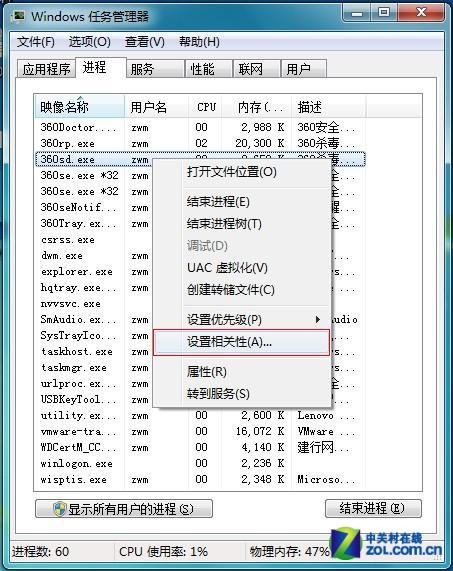
иҝҷж ·дҪ е°ұеҸҜд»ҘзңӢеҲ°жҺ§еҲ¶CPUж ёеҝғиҝҗиЎҢзҡ„жҺ§еҲ¶пјҢдҪ еҸҜд»Ҙж №жҚ®дҪ зҡ„йңҖиҰҒи®ҫзҪ®йҖӮеҗҲдҪ иҮӘе·ұзҡ„ж–№ејҸгҖӮ
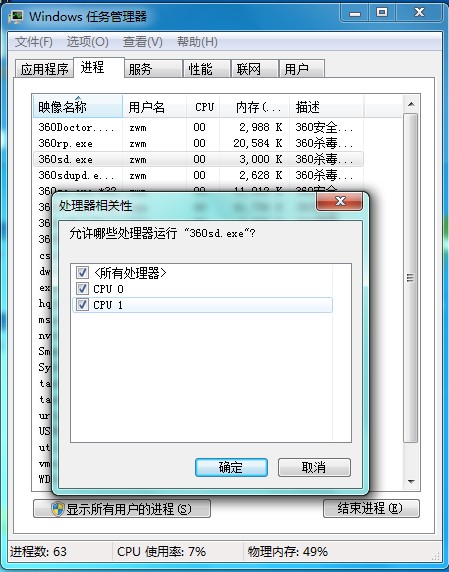
зңӢдёҖзңӢеҪұе“Қ

дҪ еҸҜд»Ҙжү“ејҖеҫ®иҪҜиҮӘеёҰзҡ„зЈҒзӣҳзўҺзүҮж•ҙзҗҶзЁӢеәҸпјҢ然еҗҺеҲ°д»»еҠЎз®ЎзҗҶзҡ„жҖ§иғҪйҖүйЎ№пјҢзӮ№еҮ»дёӢйқўзҡ„иө„жәҗзӣ‘и§ҶеҷЁйҖүйЎ№гҖӮ

дҪ еҸҜд»Ҙжё…жҘҡзҡ„зңӢеҲ°CPUеҗ„дёӘж ёеҝғзҡ„иҝҗиЎҢжғ…еҶөпјҢж №жҚ®иҮӘе·ұзҡ„йңҖиҰҒй…ҚзҪ®е№¶жҹҘзңӢд№Ӣй—ҙзҡ„дёҚеҗҢиЎЁзҺ°гҖӮ
еҲӣе»әеҝ«жҚ·ж–№ејҸ
еҰӮжһңеҸ‘зҺ°иҝҗиЎҢзҡ„еә”з”ЁзЁӢеәҸеңЁдёҖдёӘзү№е®ҡзҡ„еӨ„зҗҶеҷЁж ёеҝғзҡ„е·ҘдҪңжҜ”иҫғеҝ«пјҢиҖҢдҪ еҸҲз»ҸеёёдҪҝз”ЁиҝҷдёҖзЁӢеәҸпјҢдҪ еҸҜд»Ҙи®ҫзҪ®еҝ«жҚ·й”®иҝӣиЎҢж“ҚжҺ§пјҢдёӢйқўжҲ‘们д»ҘеҗҜеҠЁзЈҒзӣҳзўҺзүҮж•ҙзҗҶзЁӢеәҸдёәдҫӢпјҢеёҢжңӣиғҪеҜ№еӨ§е®¶жңүзӮ№её®еҠ©гҖӮ

win 7зі»з»ҹжЎҢйқў
еҗҜеҠЁзЈҒзӣҳзўҺзүҮж•ҙзҗҶзЁӢеәҸпјҢеҸӘжғіе®ғеҸӘеңЁCPU0иҝҗиЎҢпјҢеҸҜд»Ҙз”ЁдёӢеҲ—е‘Ҫд»ӨеҲӣе»әдёҖдёӘеҝ«жҚ·ж–№ејҸпјҡ
CпјҡWindowsSystem32cmd.exe /C start /affinity 1 dfrgui.exe
еҰӮжһңдҪ жғізЈҒзӣҳзўҺзүҮж•ҙзҗҶзЁӢеәҸеҸӘеңЁCPU1иҝҗиЎҢпјҢйӮЈд№ҲеҸҜд»Ҙз”ЁдёӢеҲ—е‘Ҫд»ӨеҲӣе»әдёҖдёӘеҝ«жҚ·ж–№ејҸпјҡ
CпјҡWindowsSystem32cmd.exe /C start /affinity 2 dfrgui.exe
еҰӮжһңдҪ жғізЈҒзӣҳзўҺзүҮж•ҙзҗҶзЁӢеәҸеңЁдёӨдёӘж ёеҝғйғҪиҝҗиЎҢпјҢдҪ еҲҷеҸҜд»Ҙз”ЁдёӢйқўзҡ„е‘Ҫд»ӨеҲӣе»әдёҖдёӘеҝ«жҚ·ж–№ејҸпјҡ
CпјҡWindowsSystem32cmd.exe /C start /affinity 3 dfrgui.exe
еҗҜеҠЁзЈҒзӣҳз®ЎзҗҶеҷЁеҜ№еә”дёӯеӨ®еӨ„зҗҶеҷЁзҡ„Oе’Ң1пјҢеҰӮжһңдҪ жҠҠaffinityеҗҺйқўзҡ„3иҪ¬жҚўжҲҗдәҢиҝӣеҲ¶ж•°еҲҷдёә011пјҢеҲҷж¬ІиЎҢCPU0е’ҢCPU1пјҢ
еҒҮеҰӮдҪ жңүдёӘеӣӣж ёеҝғеӨ„зҗҶеҷЁпјҢaffinityеҗҺйқўеҸҳжҲҗ4еҲҷиҝҗиЎҢCPU2пјҢеҰӮжһңеҸҳжҲҗ9еҲҷдёәиҝҗиЎҢCPU0е’ҢCPU3гҖӮ
дёҠиҝ°е°ұжҳҜе°Ҹзј–дёәеӨ§е®¶еҲҶдә«зҡ„Win7жҖ§иғҪдјҳеҢ–дёӯжҖҺд№Ҳи§ЈеҶіеӨҡж ёеӨ„зҗҶеҷЁе…је®№й—®йўҳдәҶпјҢеҰӮжһңеҲҡеҘҪжңүзұ»дјјзҡ„з–‘жғ‘пјҢдёҚеҰЁеҸӮз…§дёҠиҝ°еҲҶжһҗиҝӣиЎҢзҗҶи§ЈгҖӮеҰӮжһңжғізҹҘйҒ“жӣҙеӨҡзӣёе…ізҹҘиҜҶпјҢж¬ўиҝҺе…іжіЁдәҝйҖҹдә‘иЎҢдёҡиө„и®Ҝйў‘йҒ“гҖӮ
е…ҚиҙЈеЈ°жҳҺпјҡжң¬з«ҷеҸ‘еёғзҡ„еҶ…е®№пјҲеӣҫзүҮгҖҒи§Ҷйў‘е’Ңж–Үеӯ—пјүд»ҘеҺҹеҲӣгҖҒиҪ¬иҪҪе’ҢеҲҶдә«дёәдё»пјҢж–Үз« и§ӮзӮ№дёҚд»ЈиЎЁжң¬зҪ‘з«ҷз«ӢеңәпјҢеҰӮжһңж¶үеҸҠдҫөжқғиҜ·иҒ”зі»з«ҷй•ҝйӮ®з®ұпјҡis@yisu.comиҝӣиЎҢдёҫжҠҘпјҢ并жҸҗдҫӣзӣёе…іиҜҒжҚ®пјҢдёҖз»ҸжҹҘе®һпјҢе°Ҷз«ӢеҲ»еҲ йҷӨж¶үе«ҢдҫөжқғеҶ…е®№гҖӮ
жӮЁеҘҪпјҢзҷ»еҪ•еҗҺжүҚиғҪдёӢи®ўеҚ•е“ҰпјҒ